2023-07-09 253
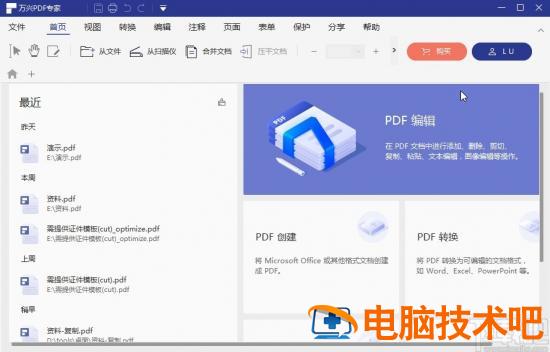
1.首先第一步我们打开软件之后,在软件的主界面中找到想要操作的PDF文件,点击之后可以直接打开该文件。
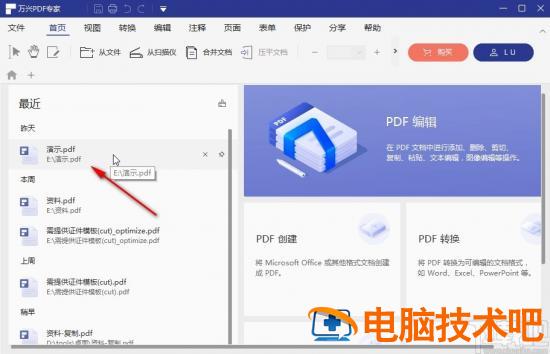
2.进入到文件界面之后,下一步我们在界面上方找到注释这个选项,点击注释之后切换到注释功能界面当中。
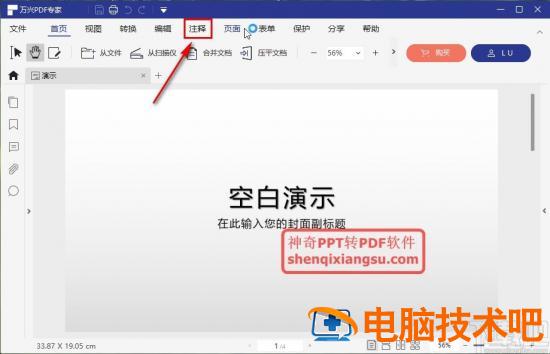
3.下一步我们进入到注释界面之后,在注释操作模块的功能图标中找到添加文本标注这个功能的图标,如下图中所示,找到之后点击它。
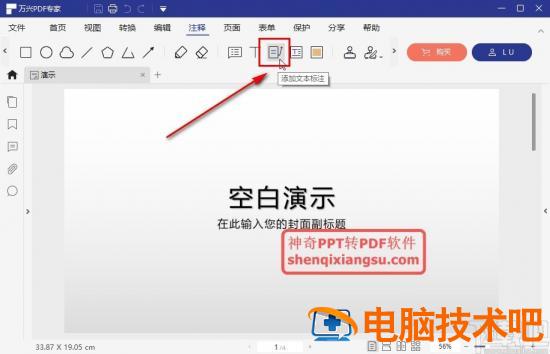
4.点击这个图标之后,下一步使用鼠标在PDF文件中想要添加文本标注的位置,点击之后移动鼠标可以看到出现的文本标注框。
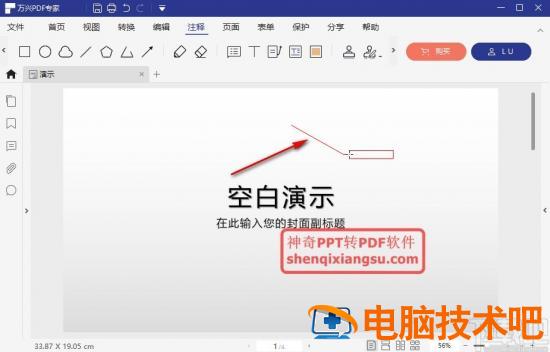
5.确定文本标注框所在的位置之后,我们在其中就可以输入想要标注的文本内容了,根据自己想要标注的内容来进行输入即可。
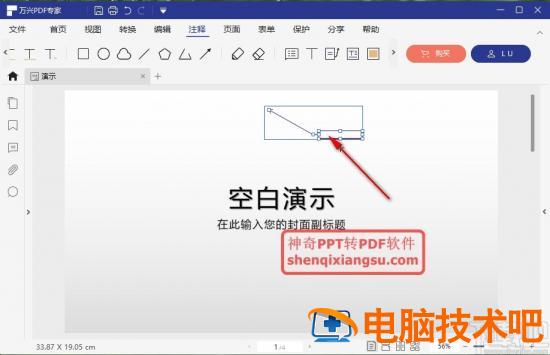
6.我们输入想要标注的文本内容之后,可以通过点击这个文本标注框上的一些小正方形图标来变换文本框所在的位置以及大小。
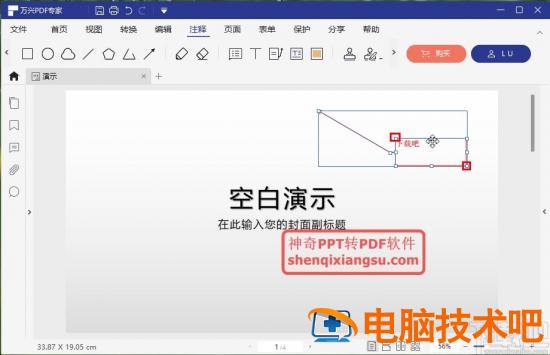
7.最后调整为自己需要的状态之后,点击文件其他空白的地方就可以完成文本标注的操作了,如下图中所示。
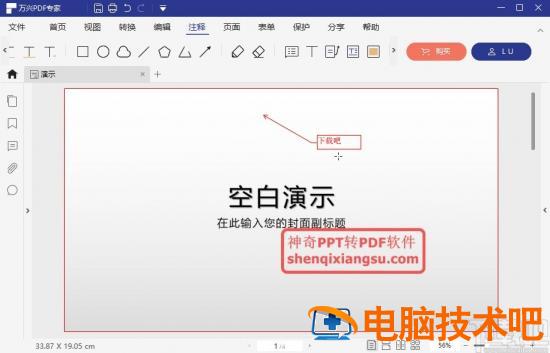
以上就是小编今天跟大家分享的使用完成PDF专家的时候进行文本标注的具体操作方法,有需要的朋友不妨一起来看看这篇方法教程,希望能够帮助到大家。
原文链接:https://000nw.com/9758.html
=========================================
https://000nw.com/ 为 “电脑技术吧” 唯一官方服务平台,请勿相信其他任何渠道。
系统教程 2023-07-23
电脑技术 2023-07-23
应用技巧 2023-07-23
系统教程 2023-07-23
系统教程 2023-07-23
软件办公 2023-07-11
软件办公 2023-07-11
软件办公 2023-07-12
软件办公 2023-07-12
软件办公 2023-07-12
扫码二维码
获取最新动态
